Windows 10のバージョンを確認する方法

Windows 10は半年に一度のペースで新バージョンを公開し、古いバージョンのサポートを終了してきます。
自分が使っているパソコンのWindows 10はどのバージョンなのかを把握しておくことはとても大切です。
ここでは、Windows 10のバージョンを確認する方法を紹介します。
Windows 10のバージョンを確認する方法
デスクトップ画面左下のスタートアイコン(Windowsの旗のマーク)をクリックしメニューを表示し、設定アイコン(歯車のマーク)をクリックします。
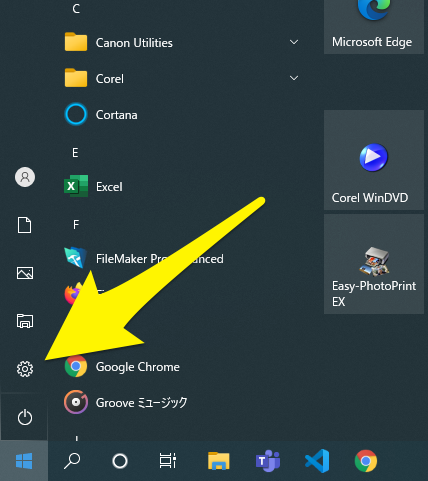
設定メニューが表示されるので、その中にある システム をクリックします。
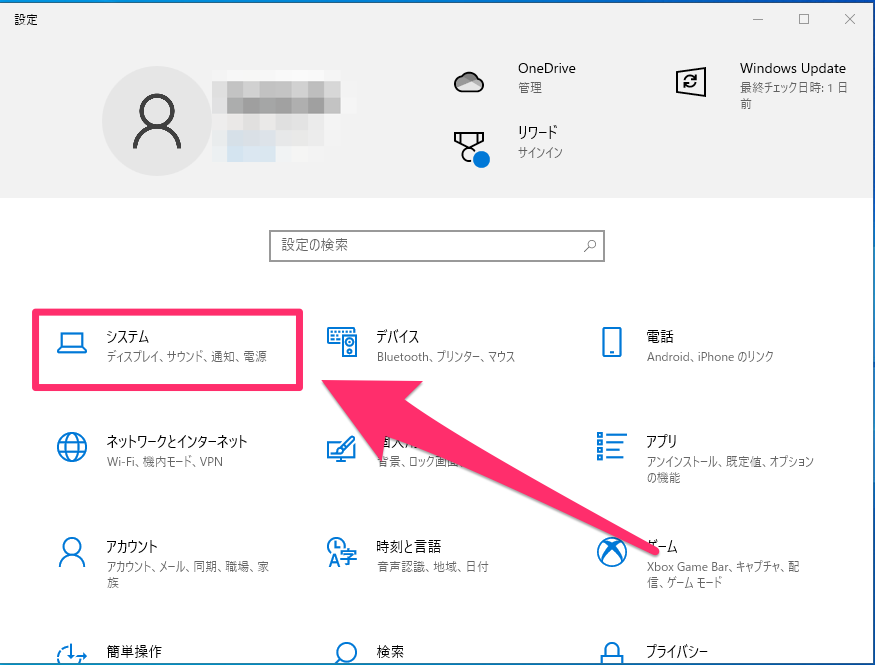
システムのウインドウで左側にあるメニューの最下部にある 詳細設定 をクリックします。
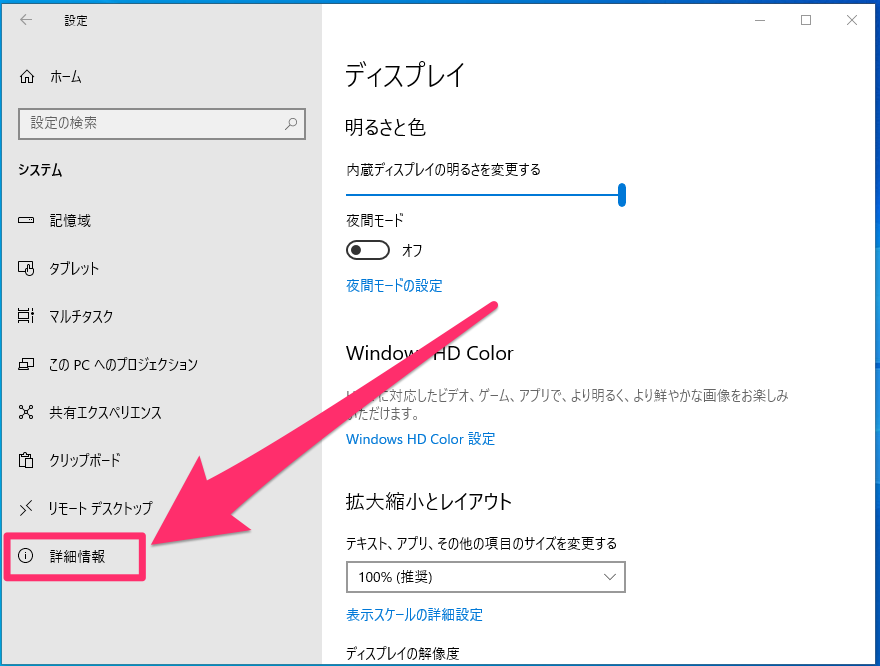
詳細設定の中にある Windowsの仕様 という項目に、今使っているパソコンのWindows 10のバージョンが表示されています。
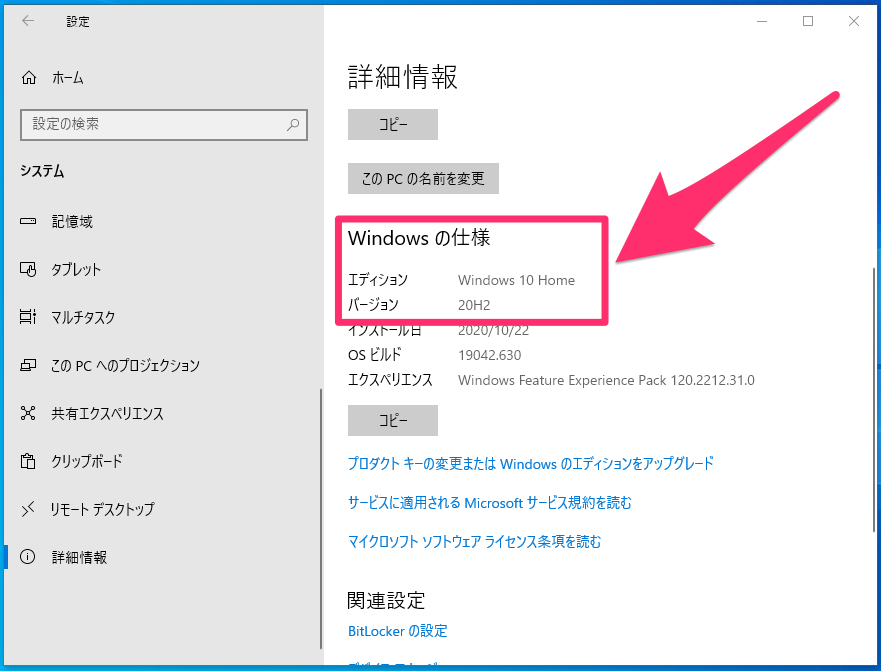
| エディション | 一般的ユーザーモデルはWindows 10 Home、ビジネスモデルは Windows 10 Proとなっています。 Proの方が高度なセキュリティ機能を装備しています。 |
| バージョン | 今回チェックしたいのがこのバージョンです。 2015年7月の公開当初から2020年春までのバージョンは 1507、1809、2004という表記でしたが、2020年秋に 公開されたバージョンから20H2という表記になっています。 2021年は春に21H1、秋に21H2というバージョン名で公開される予定です |
マイクロソフトがサポートするバージョンにしておくことが大切です
Windows 10は半年に一度(春と秋)のペースで新バージョンを公開し、公開したバージョンは18ヶ月後にサポートを終了する、というサポートライフサイクルが決まっています。
Windows 10であっても、古いバージョンはサポート対象外となってしまうので、バージョンを確認しサポートされているバージョンで利用するようにしましょう。理想は常に最新のバージョンにしておくことです。
ライタープロフィール
- フジデンキオーナー
-
菊地 弘尚 ーHirotaka Kikuchiー
フジデンキのなかの人
パソコンの販売と修理、サポート、ウェブサイトの制作を生業としています。
趣味はデジタルガジェット全般(ゲーム機は除く)。
https://note.com/penchi
最新の投稿
 パソコンサポート2025年12月31日Windowsのバージョンを確認する方法
パソコンサポート2025年12月31日Windowsのバージョンを確認する方法 パソコンサポート2025年12月24日SSDはずっと放置するとデータが消える!?長期保存に向かない理由とは
パソコンサポート2025年12月24日SSDはずっと放置するとデータが消える!?長期保存に向かない理由とは コラム2025年12月17日Windows 10パソコンは“悲劇のXP”と同じ運命をたどるのか?
コラム2025年12月17日Windows 10パソコンは“悲劇のXP”と同じ運命をたどるのか?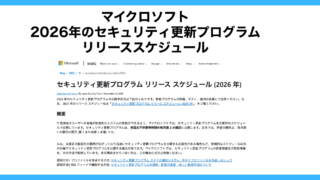 おすすめ2025年12月10日マイクロソフト 2026年のセキュリティ更新プログラム リリース スケジュール
おすすめ2025年12月10日マイクロソフト 2026年のセキュリティ更新プログラム リリース スケジュール



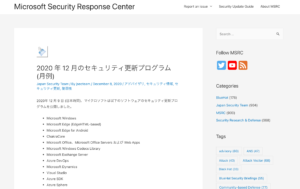
“Windows 10のバージョンを確認する方法” に対して18件のコメントがあります。